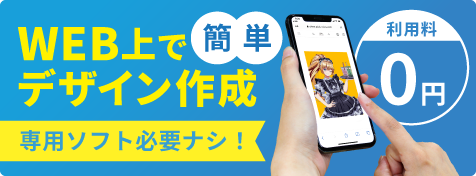Illustratorの画像埋め込み方法!リンク配置との違いも解説

この記事では、Illustrator(イラレ)における画像埋め込みの方法やリンク配置との違いについて解説します。画像の埋め込みは、データの入稿や受け渡しの際にトラブルを防ぐ目的でも使われるので、改めてメリットや実際の手順を確認しておきましょう。
Illustrator(イラレ)における画像埋め込みとリンク配置とは
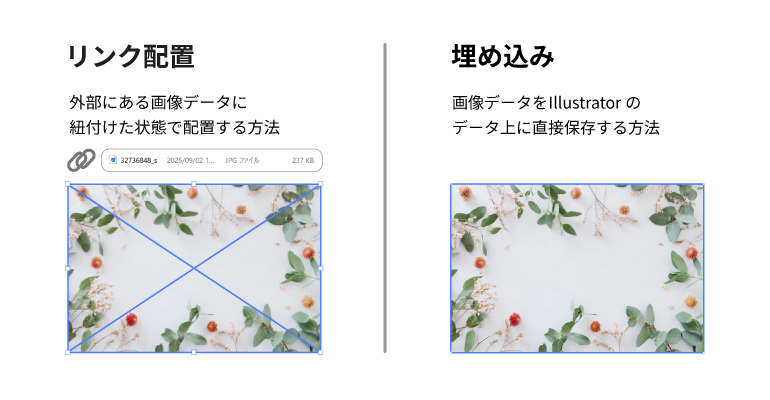
Illustrator(イラレ)上に画像を取り込む場合、「画像埋め込み」と「リンク配置」の2つの方法があります。
「画像埋め込み」とは、外部にある画像データをIllustratorのデータ上に直接保存する方法です。埋め込んだ画像のデータ分だけ容量は重くなりますが、元の画像を削除したり移動したりしても、Illustrator上の画像は影響を受けません。
一方の「リンク配置」は、外部にある画像データにリンクした状態のままで、Illustratorのデータ上に画像を配置します。Illustrator上には「画像データがどこに保存してあるか」という情報しか保存されないため、データ容量は軽くなります。ただし、常に外部のフォルダから画像を参照して表示する状態になるため、元画像を移動したり削除したりするとIllustrator上でも画像が見えなくなり、「リンク切れ」を起こします。
それぞれメリット・デメリットがありますが、画像埋め込みであればリンク切れが起きないため、多くの印刷業者が入稿方法として推奨しています。リンク配置の場合は、元画像も一緒に送る必要があるため、送り忘れなどによるリンク切れが起きないように注意しましょう。
Illustrator(イラレ)で画像を埋め込む手順
それでは、Illustrator(イラレ)でどのように画像埋め込みを行うのか、三つの方法を解説します。
※使用しているIllustratorのバージョンは「Illustrator 2025」です。
リンク配置の画像を埋め込みに変える方法
1.外部のフォルダから、Illustrator上に埋め込みたい画像をドラッグ&ドロップで配置します。この時、画像はリンク配置の状態になります。
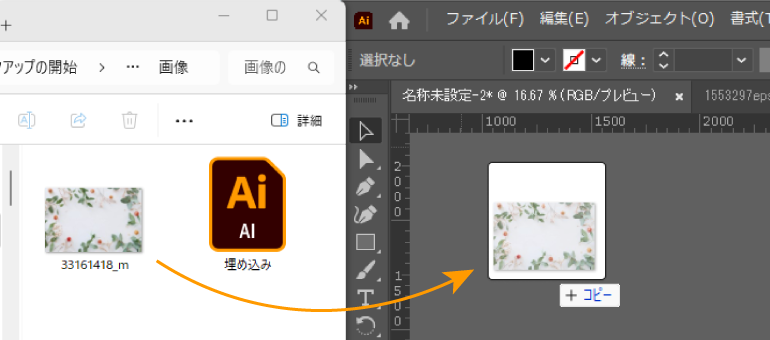
2.配置した画像を選択し、画面上部のコントロールパネルから「埋め込み」ボタンを押します。
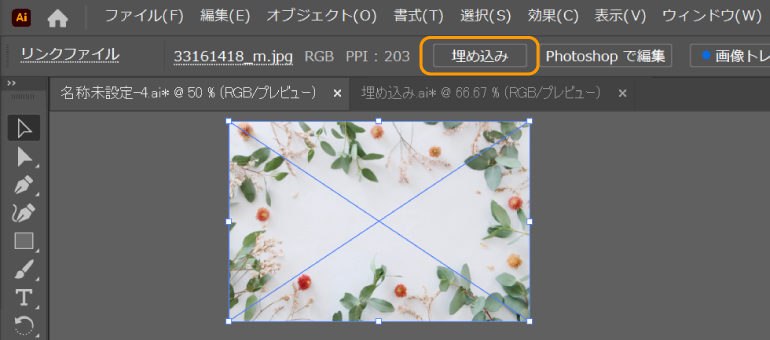
または、「リンクパネル」から画像を埋め込むこともできます。メニューバーの「ウィンドウ」>「リンク」からリンクパネルを開き、埋め込みたい画像を選択したら、右上のオプション内から「画像の埋め込み」を選択します。

3.リンクパネルで画像ファイルのステータスが「埋め込み状態」になっていれば、埋め込みが完了しています。
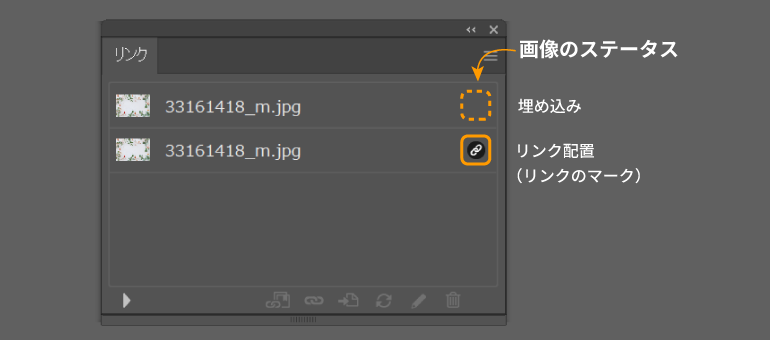
なお、複数枚の画像をまとめて埋め込みたい場合は、上記の手順で画像を選択する際に埋め込みたい画像をすべて選択した状態で埋め込みを実行してください。
「ファイルを参照」で画像を配置する際に埋め込む方法
画像を取り込む際に、ドラッグ&ドロップではなく「ファイルを参照」から配置することもできます。この場合、画像を配置する時点で埋め込むことが可能です。
1.「ファイル」>「配置」から、配置する画像を選択するメニューを開きます。
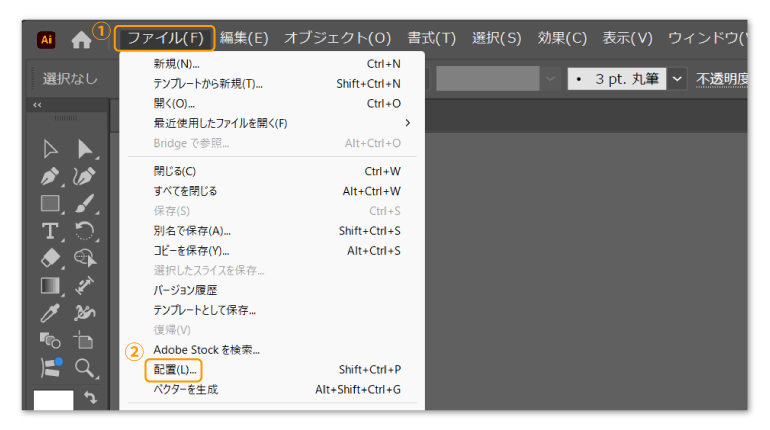
2.埋め込みたい画像を選択し、「リンク」のチェックボックスからチェックを外した状態で配置を押すと、埋め込まれた状態で画像が配置されます。
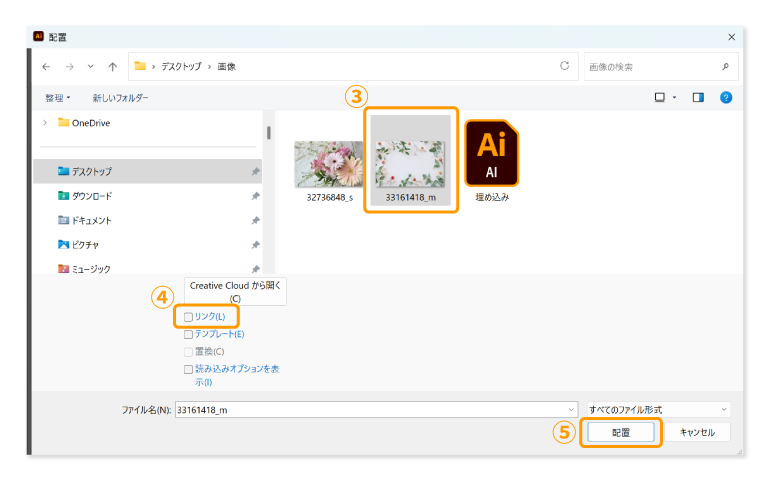
画像埋め込みを行う際の注意点
画像埋め込みを行う際に注意しなければならないのは、使用した元の画像を修正するケースです。
画像埋め込みでは、元の画像を修正してもIllustrator上のデータは影響を受けないため、修正した画像を反映したい場合は再度画像を配置して埋め込みをしなおす必要があります。元の画像だけを修正して、Illustrator上の画像を差し替えていなかった、などといったケースが起きないように注意しましょう。
画像を埋め込んだ後に元の画像を修正した場合は、リンクを再設定しましょう。リンクパネルの右上にあるオプションアイコンから「リンクを再設定」を選択して画像を選択し、「リンク」のチェックボックスを外すことで画像を更新できます。
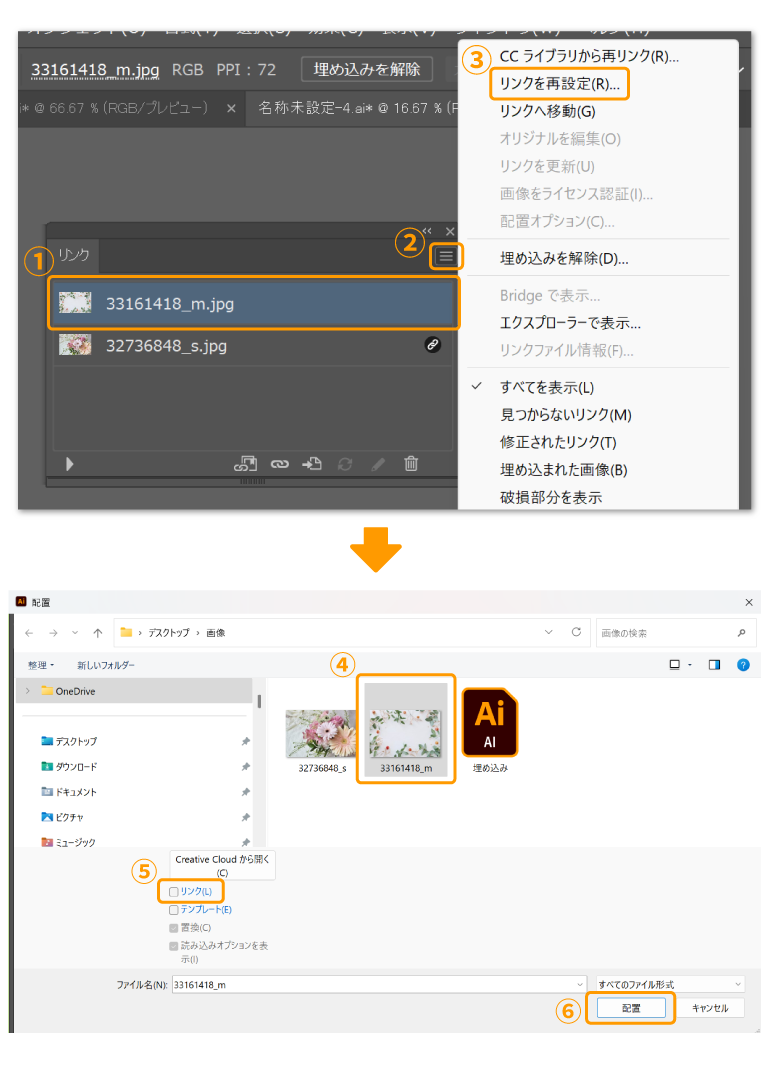
タペストリーキングでは、AIデータを入稿いただく際にご活用いただける当店基準のデータ作成ガイドを用意しております。画像埋め込みの他にも入稿時にチェックすべきポイントが分かるので、ぜひご覧ください。
データ作成ガイドを見る